Spotify pausiert weiter? 8 Möglichkeiten zur Behebung
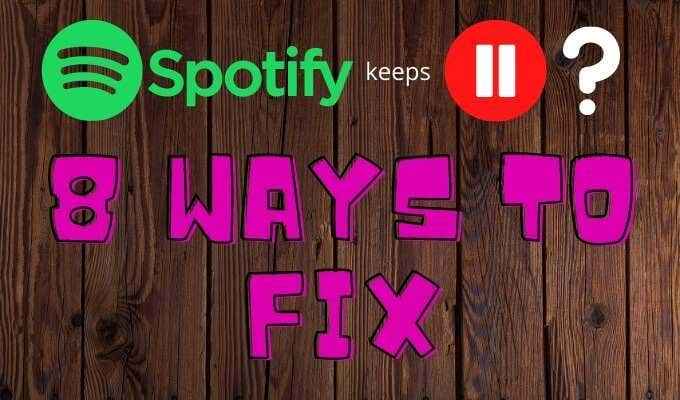
- 647
- 55
- Aileen Dylus
Spotify ist einer der besten verfügbaren Musikdienste, insbesondere wenn Sie weniger bekannte Künstler interessieren. Andererseits ruiniert nichts Musik schneller als häufige Pause und Pufferung. Dieses Problem ist bei Spotify üblich und hat viele Ursachen, aber die gute Nachricht ist, dass sie alle leicht zu reparieren sind.
Wenn Spotify immer wieder inneht und Ihr Hörerlebnis unterbricht, ist Folgendes, was zu tun ist.
Inhaltsverzeichnis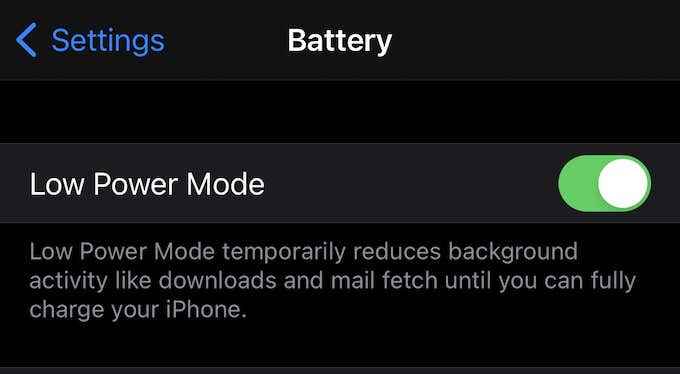
Android -Geräte verarbeiten dies etwas anders. Die Einstellung auf Android -Geräten heißt „Battery Saver.Um darauf zuzugreifen, tippen Sie auf die Einstellungen Symbol und dann tippen Batteriesparer. Sie sollten einen Schieberegler irgendwo auf Ihrem Bildschirm sehen. Stellen Sie sicher, dass es auf die gesetzt ist Aus Position.
Diese Einstellung kann Spotify auf jedem Gerät beeinträchtigen, unabhängig davon, ob es sich um ein Telefon oder ein Tablet handelt. Wenn Sie feststellen, dass Spotify während des Musikhörens immer wieder innimmt, schalten Sie den niedrigen Power -Modus aus und stellen Sie sicher.
Schalten Sie den Datensparmodus aus
Spotify verfügt über einen integrierten Datenreitermodus, in dem die Datenmenge reduziert wird, die die App verwendet, wenn Sie über Mobilfunknetze streamen. Dieser Modus kann möglicherweise die Wiedergabequalität beeinträchtigen und zu Spotify -Pausen führen.
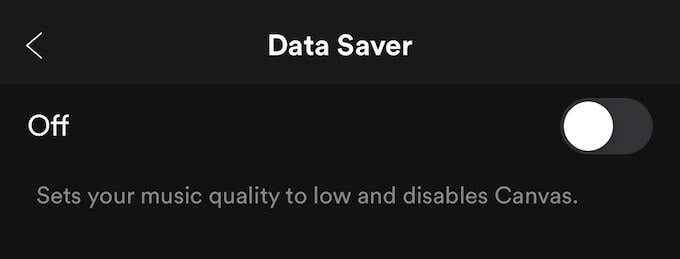
Um den Datenspar-Modus auf den Datensparungsmodus zuzugreifen, tippen Sie auf das Zahnradsymbol in der oberen rechten Ecke des Bildschirms und tippen Datensparer von der Liste. Stellen Sie sicher, dass der Schieberegler auf eingestellt ist Aus.
Starten Sie Ihr Gerät neu
Eine der einfachsten Möglichkeiten, Probleme mit Spotify Payuse zu beheben, besteht darin, Ihr Gerät zurückzusetzen. Sie können einen Reset auf einem mobilen Gerät durchführen oder auswählen Neu starten Aus dem Startmenü auf Ihrem Computer, aber es ist oft besser, das Gerät mindestens 15 Sekunden lang vollständig abzuschalten, bevor Sie neu gestartet werden.
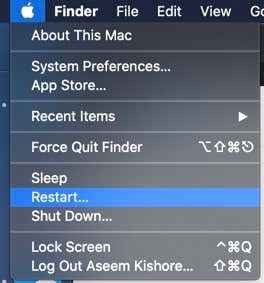
Dies löscht alle Daten, die im temporären Speicher gespeichert sind, und ist eine der am meisten empfohlenen Möglichkeiten, um solche Probleme zu beheben. Sobald 15 Sekunden vergangen sind, schalten Sie Ihr Gerät wieder ein und versuchen Sie es erneut mit Spotify.
Halten Sie Ihr Gerät auf dem neuesten Stand
Es gibt Zeiten, in denen Spotify nach einem Update nicht korrekt funktioniert, insbesondere nach OS -Updates. Halten Sie Ihr mobiles Gerät mit der neuesten Version des Betriebssystems vollständig auf dem neuesten Stand.
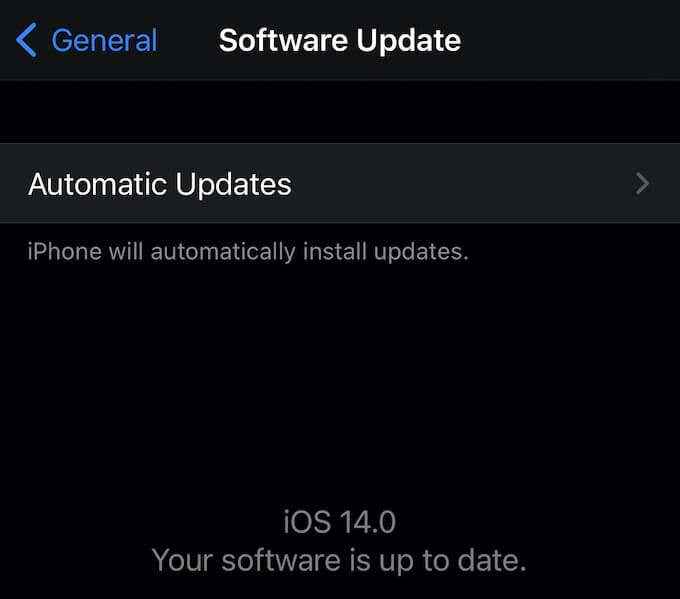
Eine Möglichkeit besteht darin, automatische Updates zu aktivieren. Eine andere besteht darin, manuell zu überprüfen, ob ein Update derzeit verfügbar ist. Um dies auf iOS zu tun, gehen Sie zu Einstellungen> Allgemein> Software -Update. Auf Android gehen Sie zu Einstellungen, wählen Sie Systemaktualisierung, und auswählen Suchen Sie nach Systemaktualisierungen.
Überall abmelden
Mehrere Spotify -Benutzer haben gemeldet, dass die Anmeldung von ihren Konten auf jedem Gerät, bevor sie sich wieder anmelden.
Gehen Sie dazu zu Ihrer Kontoübersichtsseite. Sobald auf dieser Seite nach unten scrollen und die auswählen Überall abmelden Taste. Sobald Sie dies tun, müssen Sie sich wieder in Ihr Konto anmelden.
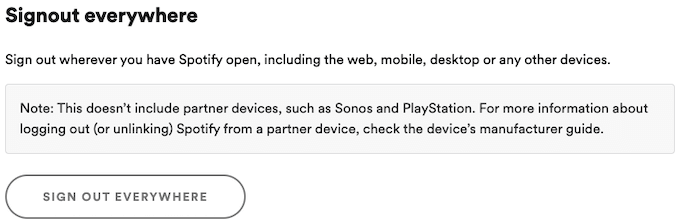
Denken Sie daran, dass diese Option keine Spotify -Partnergeräte enthält, sodass Sie Sie nicht von Ihren PlayStation- oder Sonos -Geräten abmelden können.
Wenn Ihr Spotify -Konto woanders verwendet wird, kann es zu einer abgehackten Wiedergabe auf Ihrem Gerät führen. Indem Sie Ihr Konto von allen Geräten unterschreiben, beseitigen Sie auch die Wahrscheinlichkeit, dass ein anderer Benutzer möglicherweise einen unbefugten Zugriff auf Ihr Konto hat.
Verbinden oder trennen Sie sie von WLAN
Mit Spotify können Sie aus mehreren Qualitätsstufen auswählen, um Ihre Musik zu streamen.
Die Basisstufe für Musik beträgt 160 Kbit / s und benötigt Upload- und Download -Geschwindigkeiten von 384 Kbit / s. Die nächste Stufe beträgt 320 Kbit / s und erfordert Upload- und Download -Geschwindigkeiten von 512 Kbit / s. Für verlustfreies Qualitätsstroming benötigen Sie mindestens 2 Mbit / s nach unten und 0.5 Mbit / s hoch.
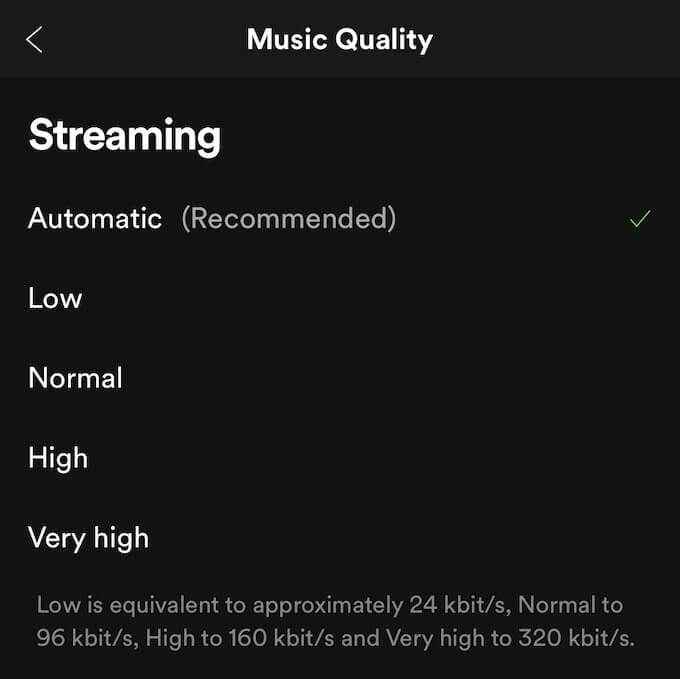
Diese Geschwindigkeiten müssen auf dieser Ebene oder konsequent bleiben oder die Qualität Ihrer Musik schwankte, was häufig zu Pausen führt. In vielen Fällen ist 3G nicht ausreichend für verlustfreie Qualität.
Wenn Sie Musik auf höchst möglicher Qualität streamen und die gewünschten Ergebnisse nicht erzielen, versuchen Sie, sich mit WLAN zu verbinden. Wenn dies nicht möglich ist, verringern Sie die Qualität Ihres Streams. Sie sollten auch sicherstellen, dass Spotify nicht automatisch versucht, auf höherer Qualität zu streamen als das, was fähig ist.
Öffnen Sie dazu Spotify und tippen Sie auf das Zahnradsymbol in der oberen rechten Ecke des Bildschirms. Klopfen Musikqualität und schauen unter die Streaming Header. Standardmäßig, Automatisch wird ausgewählt. Wählen Sie zwischen niedrig, normal, hoch und sehr hoch. Wenn Ihre App häufig macht, wählen Sie niedrig oder normal.
SPOTIFY neu installieren
Wenn Sie diese anderen Methoden ausprobiert haben und sie nicht für Sie funktionieren, entfernen Sie Spotify von Ihrem Gerät aus. Auf einem Computer bedeutet dies, das Programm zu deinstallieren. Löschen Sie die App telefonisch. Entfernen Sie alle Spotify-Spotify und laden Sie die App erneut herunter.
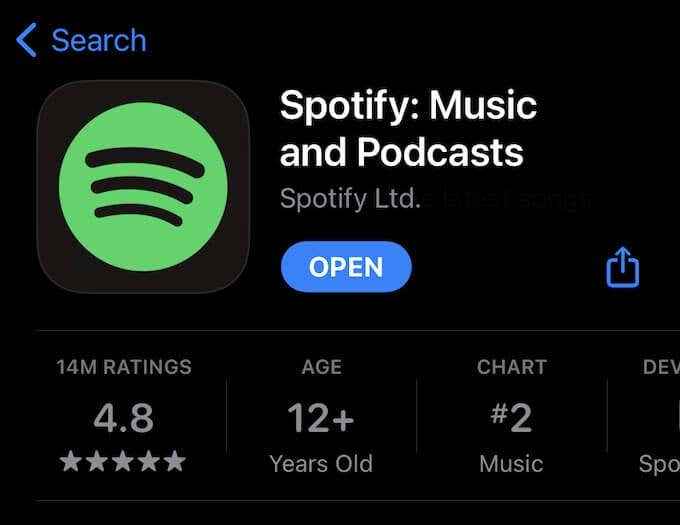
Bei der Installation können Fehler auftreten, die zu Wiedergabeproblemen führen können. Indem Sie die App entfernen und neu installieren, können Sie eine frische, aktuelle Installation aus arbeiten.
Überprüfen Sie Ihre AirPods
Wenn Sie Bluetooth -Kopfhörer verwenden, stellen Sie sicher, dass sich keine Einstellung auf Ihre Erfahrung auswirkt. Zum Beispiel pausieren die AirPods von Apple das Lied, wenn einer von Ihrem Ohr entfernt wird. Wenn Ihr Bluetooth -Gerät fehlerhaft ist, kann Spotify innehalten.
Um dies zu testen, hören Sie sich ein paar Songs ohne Kopfhörer an und hören Sie dann mit den Kopfhörern in. Wenn Spotify bei Verwendung der Kopfhörer nur eine Pause eingeleitet hat, ist dies ein guter Hinweis darauf, dass etwas mit Ihrem Bluetooth -Gerät falsch ist.
- « Was ist Ihr Telefon.Exe in Windows 10 (und sollten Sie es stoppen)
- So installieren Sie ein Thema auf WordPress »

